在win10系统当中,有自带了一个应用商店,用户们可以直接在这里下载需要的软件,但是打开后发现页面显示的是英文,许多人都看不懂,那么就需要先调整为中文在进行使用,那么要
在win10系统当中,有自带了一个应用商店,用户们可以直接在这里下载需要的软件,但是打开后发现页面显示的是英文,许多人都看不懂,那么就需要先调整为中文在进行使用,那么要怎么进行设置呢,可以通过系统设置当中的功能选项来进行调整,为了方便用户们能够快速上手,本期自由互联小编就来分享设置步骤,有需要的用户们欢迎来查看方法。
win10系统应用商店设置中文方法:
1、点一下桌面上菜单栏中的设置选择项。
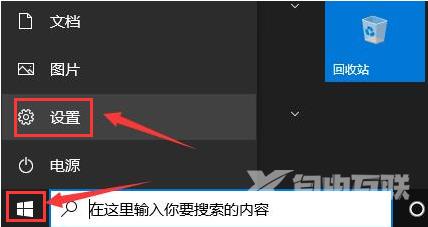
2、寻找時间和语言表达频道。
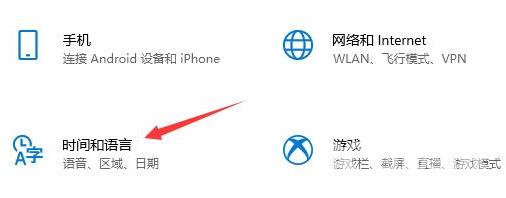
3、在地区设置一栏中,将我国或地域改动为中国。
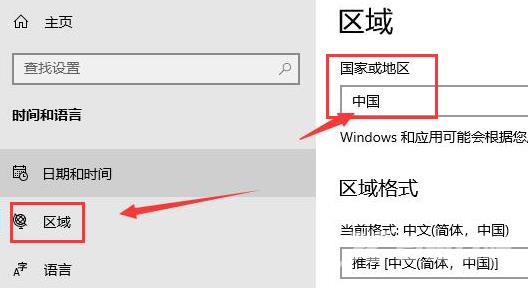
4、接着进到语言表达频道,将表明语言表达更改成中文。
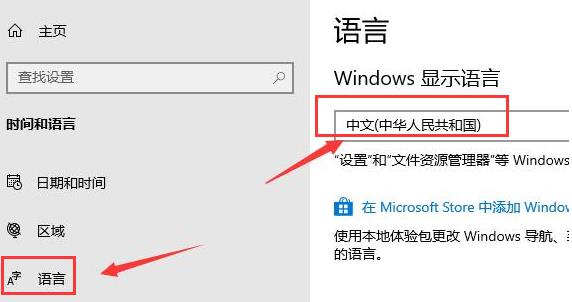
5、挑选设置控制面板中的运用按键。
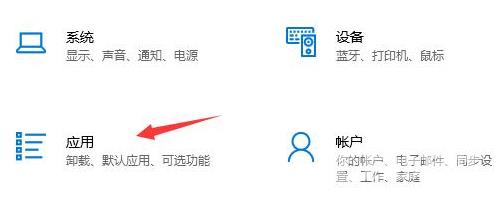
6、寻找高級选择项设置。
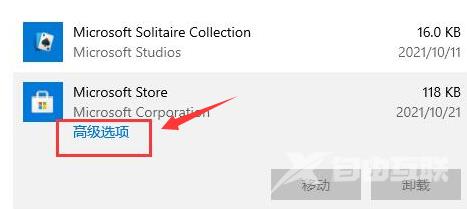
7、点一下重设按键再次开启网页页面就可以。
